

Escrito por Vernon Roderick, Última actualización: 20 de febrero de 2024
Los servicios de Windows son una parte integral del sistema operativo Windows. Es un programa informático que se ejecuta en segundo plano sin interfaz de usuario. El servicio puede atascarse en algún punto del sistema, desaparecer o eliminarse. Una causa de esto es el malware o un virus que ataca su sistema y deshabilita o elimina los servicios. Entonces le mostraremos cómo usar Servicio de recuperación de Windows ¿métodos?
Una aplicación de larga duración que se inicia automáticamente cuando se inicia el sistema Windows y se puede detener, reiniciar o desactivar en cualquier momento. Muchas funciones y aplicaciones de Windows dependen de los Servicios para realizar funciones específicas para sus programas. Incluso si no se asigna a nadie para hacerlo, el servicio puede ejecutarse en segundo plano y hacer su trabajo. Ejemplos de los cuales son servidores web y de bases de datos que se ejecutan como servicios en su sistema operativo Windows.
Hay varios procesos que puede seguir para restaurar los servicios. Para utilizar los métodos del servicio de recuperación de Windows, siga las instrucciones paso a paso a continuación.
Parte 1. El mejor software para restaurar archivosParte 2. ¿Es posible restaurar los servicios faltantes o eliminados?Parte 3. Servicio de recuperación de Windows mediante la herramienta SFCParte 4. Servicio de recuperación de Windows mediante ID de procesoParte 5. Crear un servicio de WindowsParte 6. Reinicio automático del servicio de WindowsParte 7. Cómo reparar el servicio UnDelete de WindowsParte 8. Restaurar el tipo de inicio predeterminado para el servicio de WindowsParte 9. En resumen
Un increíble y potente software de recuperación de datos está aquí para ayudarle con su problema de archivos y servicios faltantes o eliminados. Recuperación de datos FoneDog El programa es un software confiable y profesional con un sencillo asistente paso a paso que lo guiará a un proceso simple de recuperación de datos.
Con la confianza de muchos, esta aplicación puede soportar la recuperación de cualquier tipo de archivo como imágenes, videos, audio, archivos, correos electrónicos y documentos desde cualquier tipo de dispositivo.
Este es un programa de recuperación de datos fácil y sencillo de usar que se puede utilizar en cualquier situación problemática, como recuperación de archivos, recuperación de disco duro, recuperación de unidades flash, recuperación de tarjetas de memoria, recuperación de Windows o Mac con fallas y recuperación de particiones.
Puede descargar una versión de prueba gratuita de la aplicación para los sistemas operativos Windows y Macintosh. Continúe leyendo a continuación sobre cómo utilizar el programa FoneDog Data Recovery para sus necesidades de recuperación de datos.
Además, aquí hay un artículo que también utiliza esta herramienta para resolver cómo recuperar datos borrados de tarjetas SD.
Recuperación de datos
Recupere imágenes, documentos, audio y más archivos eliminados.
Recupere los datos eliminados de la computadora (incluida la Papelera de reciclaje) y los discos duros.
Recupere datos perdidos causados por accidentes de disco, fallas del sistema operativo y otras razones.
Descargar gratis
Descargar gratis

Abra el programa FoneDog Data Recovery después de haberlo descargado e instalado en su computadora. Ve a la Comenzar menú y busca el Recuperación de datos FoneDog aplicación de la Programas lista.
Como acceso directo, puede hacer doble clic en el icono de acceso directo de la aplicación que se encuentra en el escritorio o hacer clic en el icono fijado en la barra de tareas (si se crea un acceso directo o la herramienta está fijada en la barra de tareas).
Seleccione los tipos de archivos que desea restaurar, como los archivos de Servicios y las unidades de disco duro donde desea restaurar los archivos eliminados o faltantes. Los tipos de archivos que se pueden restaurar son fotos, audio, video, correo electrónico, archivos, documentos, aplicaciones y otros tipos de archivos.
Para comenzar a escanear su computadora, presione el botón Escanear ubicado en la esquina inferior derecha del asistente. De forma predeterminada, la herramienta realizará un análisis rápido en el dispositivo elegido.

De forma predeterminada, la herramienta FoneDog Data Recovery realizará un escaneo rápido que funcionará a mayor velocidad. También puede optar por ejecutar un análisis profundo que mostrará más contenidos y tardará más en finalizar. También puede aplicar algunos filtros de búsqueda cuando desee buscar archivos específicos después del escaneo, como el nombre del archivo o la ruta del archivo.

Una vez finalizada la ejecución del análisis, los resultados del archivo se muestran por tipo o ruta. Elija los archivos que desea recuperar. presione el Recuperar botón que se encuentra en la esquina inferior derecha de la ventana para iniciar el proceso de recuperación de datos. Recuerde, no cierre la ventana, espere a que se complete el proceso de recuperación del archivo.
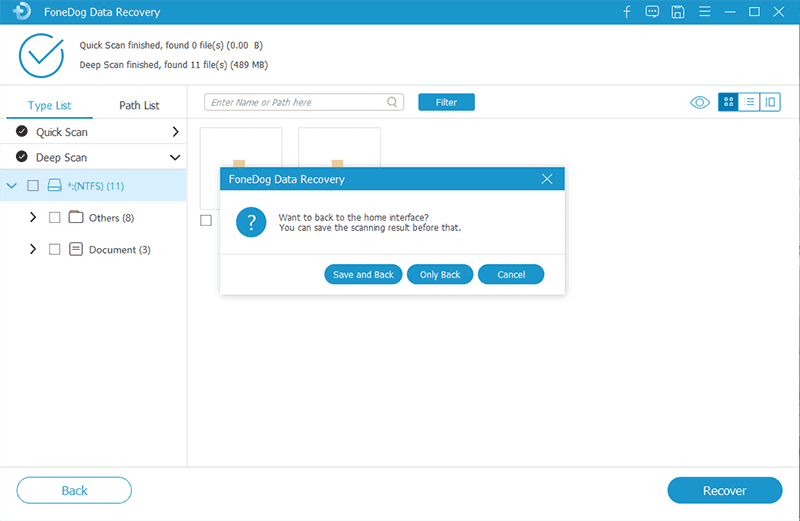
Si hay malware o virus en su sistema informático, es posible que los Servicios del sistema operativo Windows estén deshabilitados, eliminados o desaparecidos. Este problema se puede solucionar y hacer posible mediante métodos manuales para restaurar el servicio. Otro proceso automatizado es mediante el uso de un programa de recuperación de datos que está disponible hoy.
El software FoneDog Data Recovery puede admitir la recuperación de archivos en su computadora o cualquier dispositivo que esté utilizando. Puede admitir cualquier tipo de datos para recuperación y restauración, como los archivos de Servicios. En este artículo se presentan los diversos métodos para el servicio de recuperación de Windows. Primero asegúrese de hacer una copia de seguridad de sus archivos importantes.
La sección anterior habló sobre varios métodos del servicio de recuperación de Windows. Esta sección proporciona información sobre cómo restaurar los servicios de Windows utilizando la herramienta Comprobador de archivos del sistema.
Ejecute la herramienta SFC o Comprobador de archivos del sistema para restaurar los servicios de Windows o reparar los archivos del sistema que están dañados, faltan o no se pueden iniciar ni detener (en el estado bloqueado). Abra un símbolo del sistema elevado (con acceso completo de administrador) para ejecutar la herramienta SFC.exe. Para hacer esto, siga los pasos a continuación.
Paso 01: lanza el Ejecutar ventana de diálogo. Atajo: Presione Logotipo de Windows + X teclas y seleccione Símbolo del sistema (Administrador) del menú.
Paso 02: Tipo cmd en Abierto campo.
Paso 03: Luego, presione Participar o haz clic aquí OK.
Paso 04: Aparece la ventana del símbolo del sistema. Escribir
DISM.exe / Online / Cleanup-image / Restorehealth
para ejecutar un análisis de administración y mantenimiento de imágenes de implementación (DISM). Entonces presione Participar. Espere a que se complete la operación del comando.
Paso 05: en el símbolo del sistema, escriba SFC / scannow y pulsa el Participar clave.
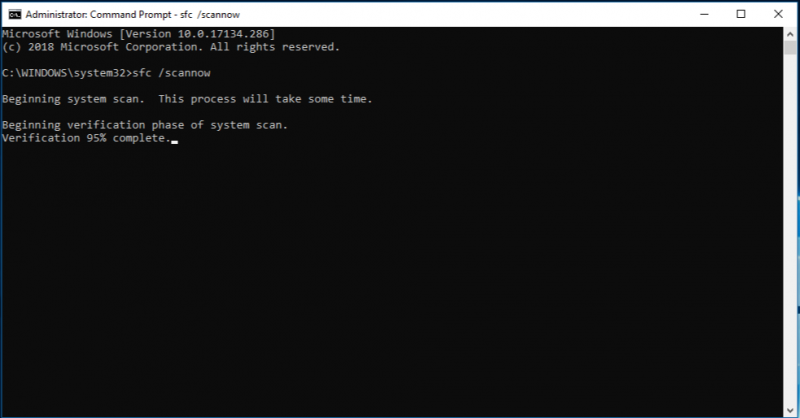
El comando verificará la integridad de los archivos del sistema y restaurará una copia en caché de los archivos corruptos del sistema operativo Windows.
Paso 06: El escaneo puede tardar algún tiempo. Espere a que finalice el escaneo, lo que arrojará los resultados después. No cierre la ventana del símbolo del sistema cuando el análisis y la restauración aún no se hayan completado.
Paso 07: reinicie su computadora después de que la herramienta Comprobador de archivos del sistema haya terminado de ejecutarse. Compruebe si los servicios de Windows se restauran correctamente.
Estos son los posibles resultados de los mensajes devueltos después de que la herramienta Comprobador de archivos del sistema haya completado su ejecución:
Si la operación solicitada no tiene éxito, intente realizar el análisis del Comprobador de archivos del sistema nuevamente en Modo seguro o repare manualmente los archivos dañados. También puede intentar utilizar el software FoneDog Data Recovery presentado en Parte 1: restaurar archivos usando FoneDog Data Recovery.
Esta sección proporciona información detallada sobre el servicio de recuperación de Windows. Esto recuperará los Servicios en los sistemas operativos Windows que están en estado detenido o atascados en el estado de inicio y detención. Esto también ayudará a restaurar los Servicios que se encuentran en el Error 1053: El servicio no respondió a la solicitud de inicio o control de manera oportuna.
Puede usar este applicación para ayudar con el error del servicio de reproducción. Aquí se presentan dos opciones. Uno implica cerrar el servicio si no desea reiniciar su computadora. La segunda opción es más rápida de implementar pero reiniciará su computadora.
Paso 01: tome nota del nombre del servicio. Ir a Servicios y haga doble clic en el servicio que está bloqueado. Bajo la General la pestaña es la identificada Nombre del servicio.
Paso 02: Obtenga el ID de proceso (PID) del servicio yendo al símbolo del sistema. Inicie el Ejecutar ventana de diálogo. Prensa Logotipo de Windows + R teclas como atajo.
Paso 03: en el Abierto Tipo de campo cmd.
Paso 04: Luego, presione Participar o haz clic aquí OK.
Paso 05: El Símbolo del sistema Aparece la ventana. Escribir consulta sc ex [nombre del servicio] donde el [Nombre del Servicio] es el nombre del Servicio que obtuvo en el Paso 01.
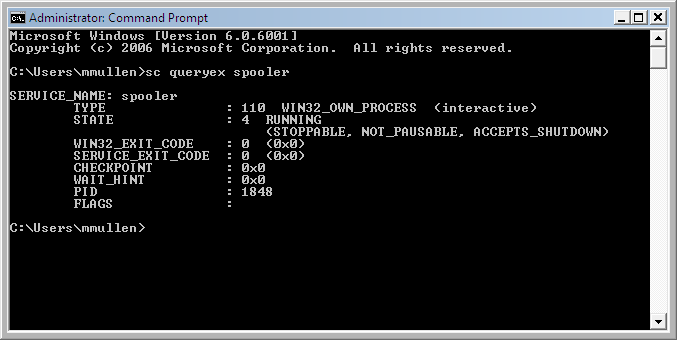
Paso 06: Tome nota de la PID de los resultados devueltos en el símbolo del sistema. PID es la abreviatura de ID de proceso. Es un número de identificación único que se etiqueta en cada proceso en ejecución en un sistema operativo.
Paso 07: elimine el servicio a través de su Identificador de proceso (PID). En la misma ventana del símbolo del sistema, escriba tareakill /f /PID [PID] donde el [PID] es el número PID del paso anterior.
Paso 08: El resultado arrojará una finalización exitosa del servicio. El mensaje de éxito se mostrará como "ÉXITO: El proceso con PID [número] ha finalizado".
Esto solucionará la mayoría de los problemas y su sistema operativo comenzará a ejecutarse en un nuevo estado. Para reiniciar su computadora, simplemente siga estos pasos:
Paso 01: Debes ir a Comenzar .
Paso 02: Seleccionar Opciones de energía.
Paso 03: Click Reanudar.
Este método básico proporcionado le ayudará a crear un servicio de Windows después de que ocurra el Servicio de recuperación de Windows, accidental o intencionalmente. Esto se aplica únicamente a Windows Server 2003. Puede utilizar la herramienta SC (SC.exe) que se incluye en el kit de recursos.
Paso 01: lanza el Ejecutar ventana de diálogo.
Paso 02: El Ejecutar Aparece la ventana. Escribir servicios.MSC en Abierto campo.
Paso 03: Luego, presione Participar o haz clic aquí OK.
Paso 04: Aparece la ventana Servicios. Ve a la Recuperación .
Paso 05: en el Primer fracaso, segundo fracaso, y Fallos posteriores desplegable, seleccione Reiniciar el servicio.
Paso 06: configure el Restablecer para no contar después y Reiniciar el servicio después a 0 (cero).
El proceso básico proporcionado aquí lo guiará sobre cómo realizar un reinicio automático de su servicio de Windows en caso de que falle o falle.
Paso 01: lanza el Ejecutar ventana de diálogo.
Paso 02: El Ejecutar Aparece la ventana. Escribir servicios.MSC en Abierto campo.
Paso 03: Luego, presione Participar o haz clic aquí OK.
Paso 04: Aparece la ventana Servicios. Ve a la Recuperación .
Paso 05: en el Primer fracaso, segundo fracaso, y Fallos posteriores desplegable, seleccione Reiniciar el servicio.
Paso 06: configure el Restablecer para no contar después y Reiniciar el servicio después a 0 (cero).
Paso 07: Click OK.
Esta sección proporciona instrucciones paso a paso sobre cómo reparar Windows para restaurar el servicio de recuperación de Windows que falta o el que falta. Reinstale el sistema Windows usando su disco de instalación o mediante el símbolo del sistema. Asegúrese de reiniciar su computadora en Modo seguro y hacer la copia de seguridad necesaria de sus archivos antes de realizar la reparación del sistema.
Paso 01: Ir a Puesta en marcha ampliada opciones. Mientras el sistema se inicia, presione la tecla. F11
Paso 02: Seleccione el Solucionar problemas opción del menú.
Paso 03: A continuación, seleccione Opciones avanzadas.
Paso 04: En la lista, seleccione Reparación de inicio.
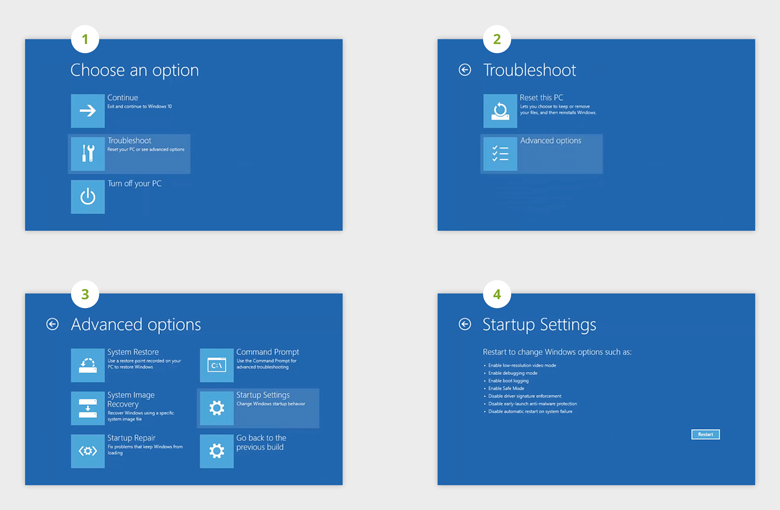
Paso 05: Escriba la tecla numérica que corresponda a la opción, en este caso, Habilitar el modo seguro con el símbolo del sistema.
Paso 06: El sistema se reiniciará en Modo seguro. Después, presione el Windows y teclas X y seleccionar Símbolo del sistema (Admin).
Paso 07: Aparece la ventana del símbolo del sistema. Escribir DISM.exe / Online / Cleanup-image / Restorehealth y pulse Intro.
Paso 08: Espere a que el comando finalice su ejecución. Luego, reinicie el sistema en modo normal.
Esta sección lo ayudará a restaurar los servicios de Windows utilizando los archivos por lotes creados en el símbolo del sistema. Cada servicio tiene su propio archivo por lotes que puede descargar en este liga. Esto funcionará solo para la versión de Windows 10.
Paso 01: descargue el archivo por lotes del servicio desde el enlace indicado arriba.
Paso 02: haga clic derecho en el archivo descargado y elija Ejecutar como administrador.
Paso 03: Espere a que se complete la ejecución por lotes. Cuando termine, reinicie su computadora para reflejar los cambios.
La gente también LeerUndelete Plus para la recuperación de datos y su alternativa eficazMac Undelete: Cómo recuperar archivos de Mac
Debido al software malicioso que existe en la web, ya sea virus o malware, es recomendable utilizar escáneres antivirus y antimalware, además de crear copias de seguridad de sus archivos importantes de vez en cuando.
El software malicioso puede atacar los servicios de su sistema operativo Windows, lo que hace que los servicios se bloqueen o, peor aún, se eliminen. Para resolver este problema, existen varios métodos presentados en este artículo en cuanto a Servicio de recuperación de Windows procesos para restaurar los servicios de Windows.
También se presenta aquí el uso de un software de recuperación de datos llamado FoneDog Data Recovery, que es un programa recomendado para un proceso de recuperación de datos fácil y conveniente. Puede ayudar a restaurar cualquier tipo de archivo desde cualquier dispositivo o unidad de disco. Admite la recuperación de archivos en cualquier situación. Una herramienta es un software confiable que tiene una alta tasa de éxito y proporciona un 100% de seguridad de datos contra pérdidas.
Comentario
Comentario
Recuperación de datos FoneDog
La recuperación de datos de fonedog proporciona fotos borradas, video, audio, correo electrónico, etc. para Windows, Mac, disco duro, tarjeta de memoria, memoria flash, etc.De vuelta.
descarga gratuita descarga gratuitaHistorias de personas
/
InteresanteOPACO
/
SIMPLEDificil
Gracias. Aquí tienes tu elección:
Excellent
Comentarios: 4.8 / 5 (Basado en: 66 El número de comentarios)